相信大家在电脑上进行办公的时候,是会常常使用到wps办公软件的,当我们在对一些数据进行处理的时候,那么就有可能需要使用到这款软件的一些公式来操作,比如想要将我们输入在表格中的一些年龄进行平均年龄的计算,那么我们就可以在工具栏中找到平均值功能进行计算即可,或者是可以直接输入一个平均值的函数公式进行计算也是可以的,操作方法十分的简单,下方是关于如何使用WPSexcel计算平均年龄的具体操作方法,如果你需要的情况下可以看看方法教程,希望小编的方法教程对大家有所帮助。
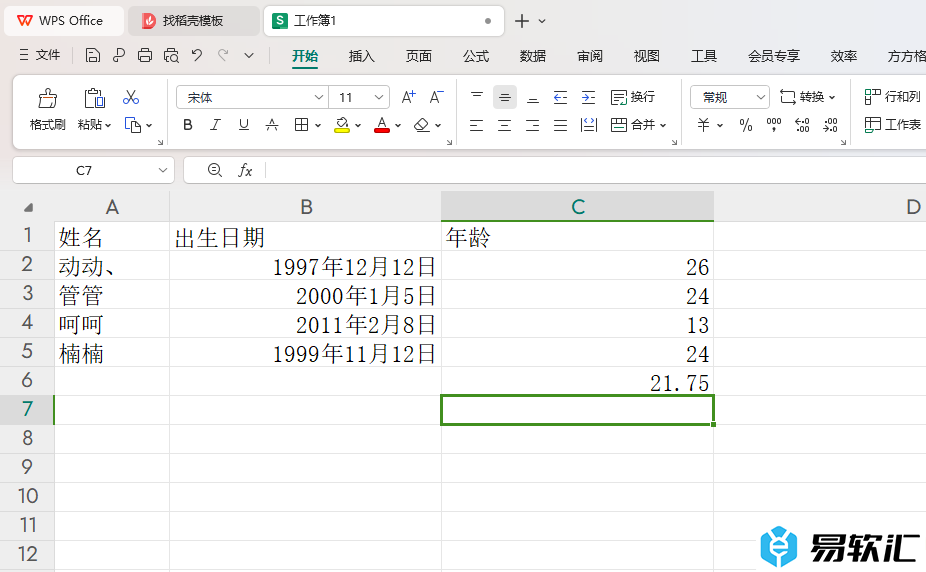
方法步骤
1.首先,我们需要在打开的表格中,输入相关的年龄信息。
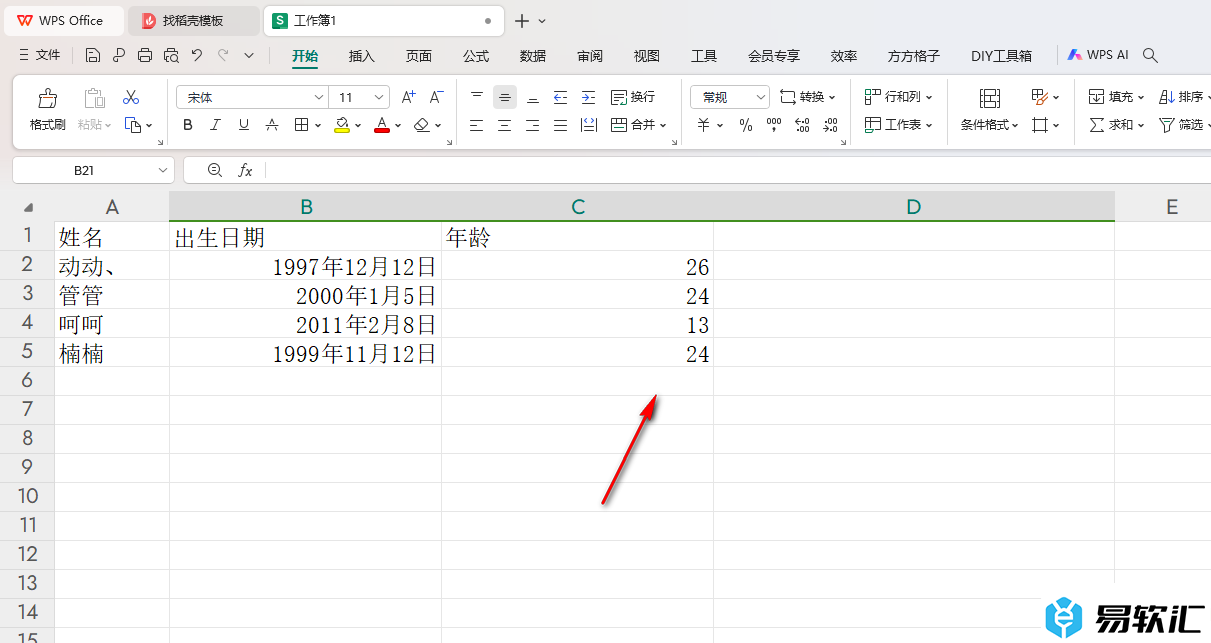
2.这时候,我们将要计算的年龄的那一列选中,之后点击工具栏中的【求和】选项,在下拉选项中将【平均值】选项点击打开。
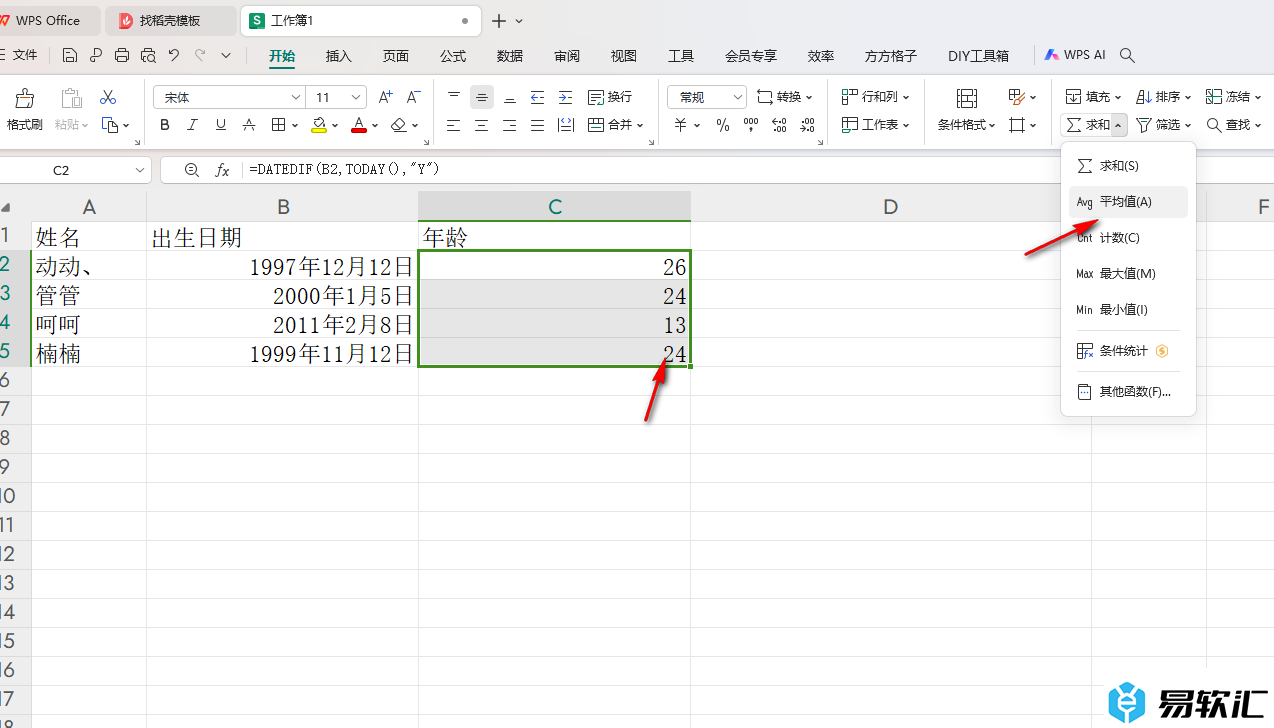
3.紧接着,你可以看到我们的平均年龄就会马上计算出来,如图所示。
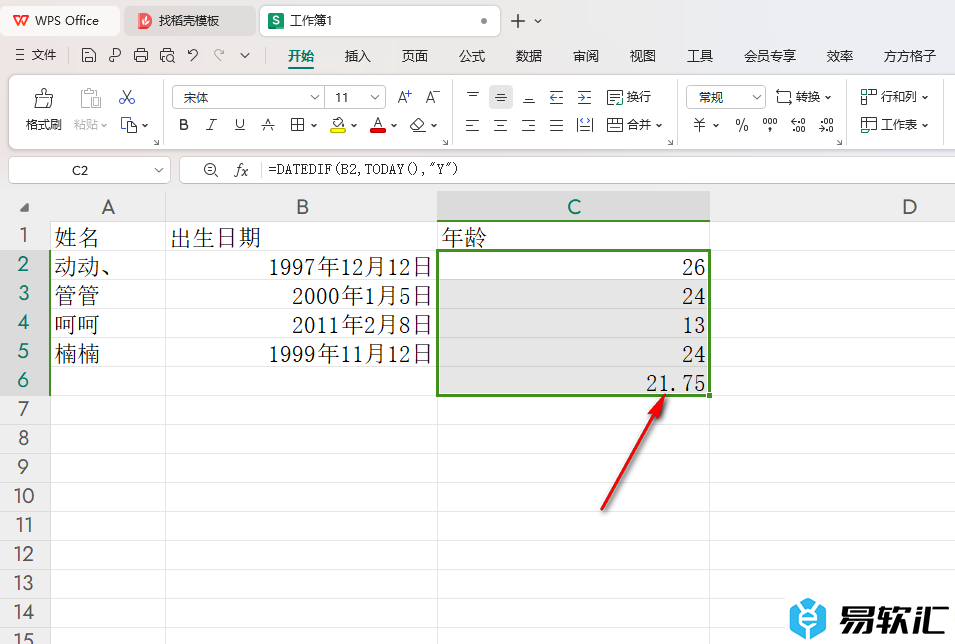
4.此外,还有一种简便的方法,你可以在空白的单元格中输入【=AVERAGE()】。
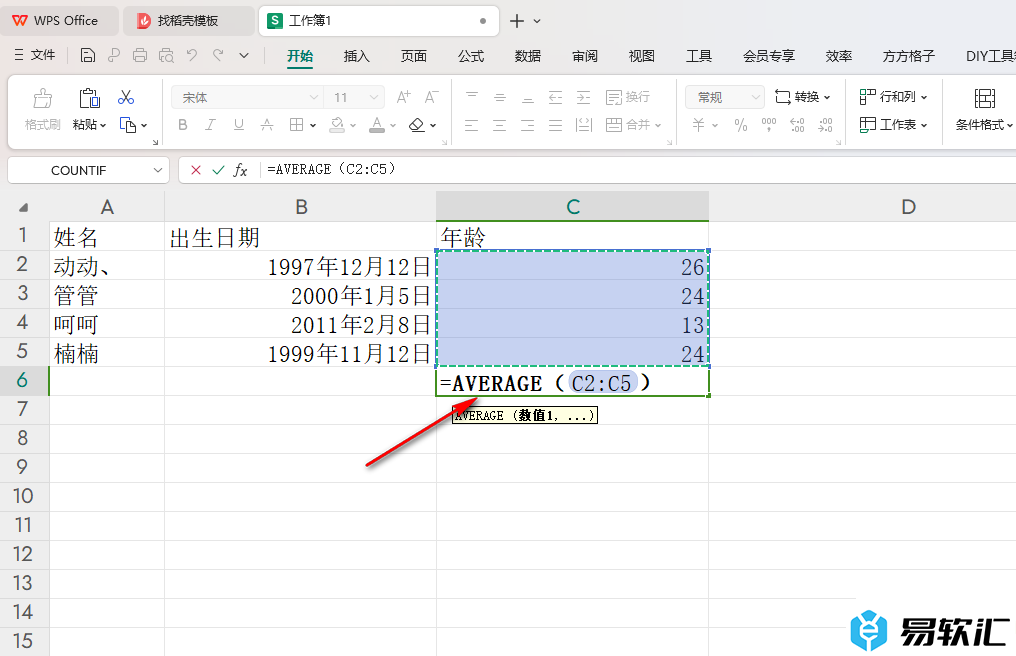
5.之后我们将鼠标定位到括号中,然后将要进行计算的年龄的那一列选中,之后按下回车键同样可以计算出平均年龄。
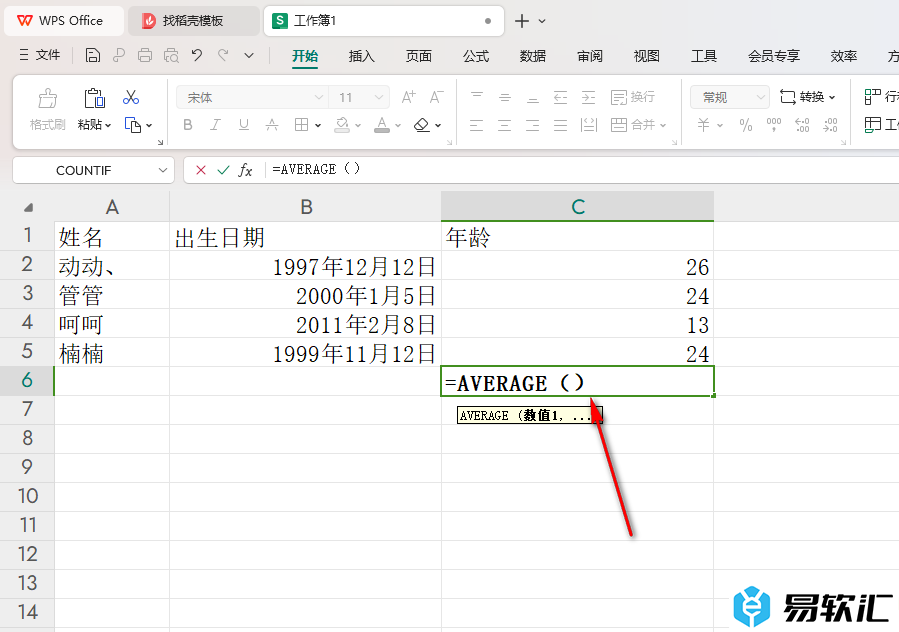
以上就是关于如何使用WPSExcel计算平均年龄的具体操作方法,我们想要将自己需要的平均年龄进行快速的计算出来,那么就可以按照上述的教程进行简单的计算就好了,感兴趣的话可以操作试试。






